PBM in ICO konvertieren
Konvertieren Sie PBM bilder in das ICO Format, bearbeiten und optimieren Sie bilder online und kostenlos.

Die PBM (Portable Bitmap) Dateierweiterung, Teil des Netpbm-Projekts, entstand Ende der 1980er Jahre, um einen effizienten und portablen Grafikdateiaustausch zu ermöglichen. PBM-Dateien werden hauptsächlich verwendet, um monochrome Bitmaps in einem einfachen ASCII-Textformat zu speichern, was eine einfache Kompatibilität über verschiedene Systeme und Plattformen hinweg gewährleistet. Dieses Format unterstützt nur Schwarz-Weiß-Bilder und ist besonders nützlich in Szenarien, in denen Einfachheit und Minimalismus im Vordergrund stehen, wie etwa in Unix-Umgebungen für die Bitmap-Bearbeitung und -Übertragung. Seine historische Bedeutung liegt in der Förderung eines standardisierten Ansatzes für Bitmap-Grafiken in der frühen Computertechnologie.
Die ICO-Dateierweiterung, die für "Icon" steht, ist essentiell für Microsoft Windows und speichert Symbole in verschiedenen Größen und Farbtiefen. Ihre Hauptfunktion besteht darin, grafische Darstellungen von ausführbaren Programmen, Dateien und Ordnern im Windows-Betriebssystem anzuzeigen. Der Ursprung des ICO-Formats reicht bis zu den frühen Windows-Versionen zurück und hat sich im Laufe der Jahrzehnte weiterentwickelt, um höhere Auflösungen und Alpha-Transparenz zu unterstützen. Heutzutage sorgen ICO-Dateien für visuell konsistente und skalierbare Symbole, die ihr Erscheinungsbild auf verschiedenen Anzeigeeinstellungen beibehalten und modernen Benutzeroberflächenstandards entsprechen.
Ziehen Sie eine beliebige PBM-Datei von Ihrem Gerät per Drag & Drop oder klicken Sie auf die Schaltfläche Datei auswählen, um fortzufahren.
Verwenden Sie vor dem Klicken auf die Schaltfläche Konvertieren beliebige verfügbare PBM-zu-ICO-Tools.
Sie werden zur Download-Seite weitergeleitet, um den Konvertierungsstatus zu sehen und Ihre ICO-Datei herunterzuladen.
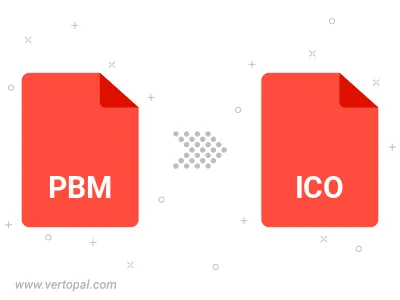
Befolgen Sie die unten stehenden Schritte, wenn Sie Vertopal CLI auf Ihrem macOS-System installiert haben.
cd zum PBM-Dateiort oder fügen Sie den Pfad zu Ihrer Eingabedatei hinzu.Befolgen Sie die unten stehenden Schritte, wenn Sie Vertopal CLI auf Ihrem Windows-System installiert haben.
cd zum PBM-Dateiort oder fügen Sie den Pfad zu Ihrer Eingabedatei hinzu.Befolgen Sie die unten stehenden Schritte, wenn Sie Vertopal CLI auf Ihrem Linux-System installiert haben.
cd zum PBM-Dateiort oder fügen Sie den Pfad zu Ihrer Eingabedatei hinzu.